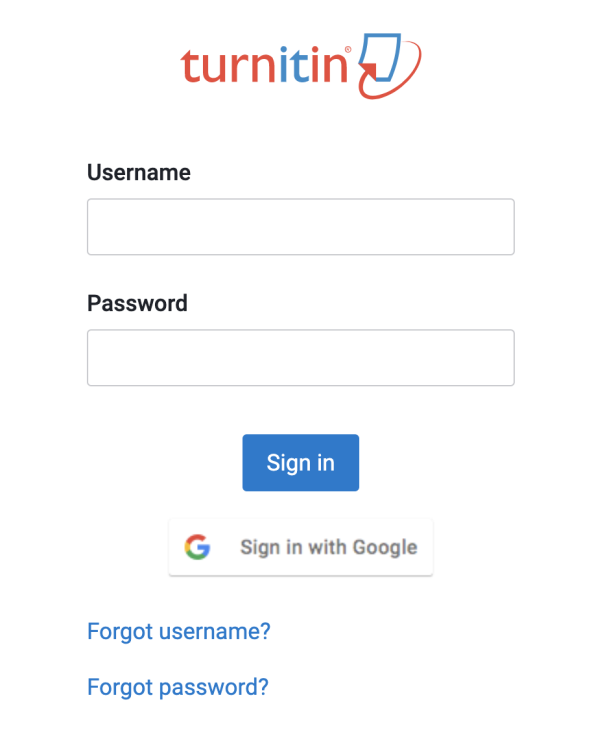Google OAUTH SSO met Turnitin
Google OAUTH-SSO configureren in Turnitin
Gebruikers binnen uw instelling kunnen via Google single sign-on (SSO) met één druk op de knop inloggen bij Turnitin. U moet een gSuite-account hebben en beheerder zijn van uw Turnitin-account om Google SSO te kunnen configureren.
Log in bij uw Turnitin-account. De URL is de URL die u bij uw aanmelding hebt ingesteld. Hij zou er ongeveer als volgt moeten uitzien: [uw instelling].turnitin.com
Selecteer SSO-configuratie in het menu aan de zijkant.
Op de SSO-configuratiepagina worden alle huidige SSO-configuraties weergegeven. Selecteer + SSO Configuration toevoegen om een nieuwe configuratie toe te voegen.

Selecteer of u deze configuratie direct wilt activeren of inactief wilt houden. U kunt dit op een later tijdstip altijd weer veranderen.
Selecteer Google als Identity Provider.
Voer uw Google-domein in het daarvoor bestemde vakje in. Het domein zou er ongeveer als volgt moeten uitzien: [uw instelling].edu of studenten.[uw instelling].edu.
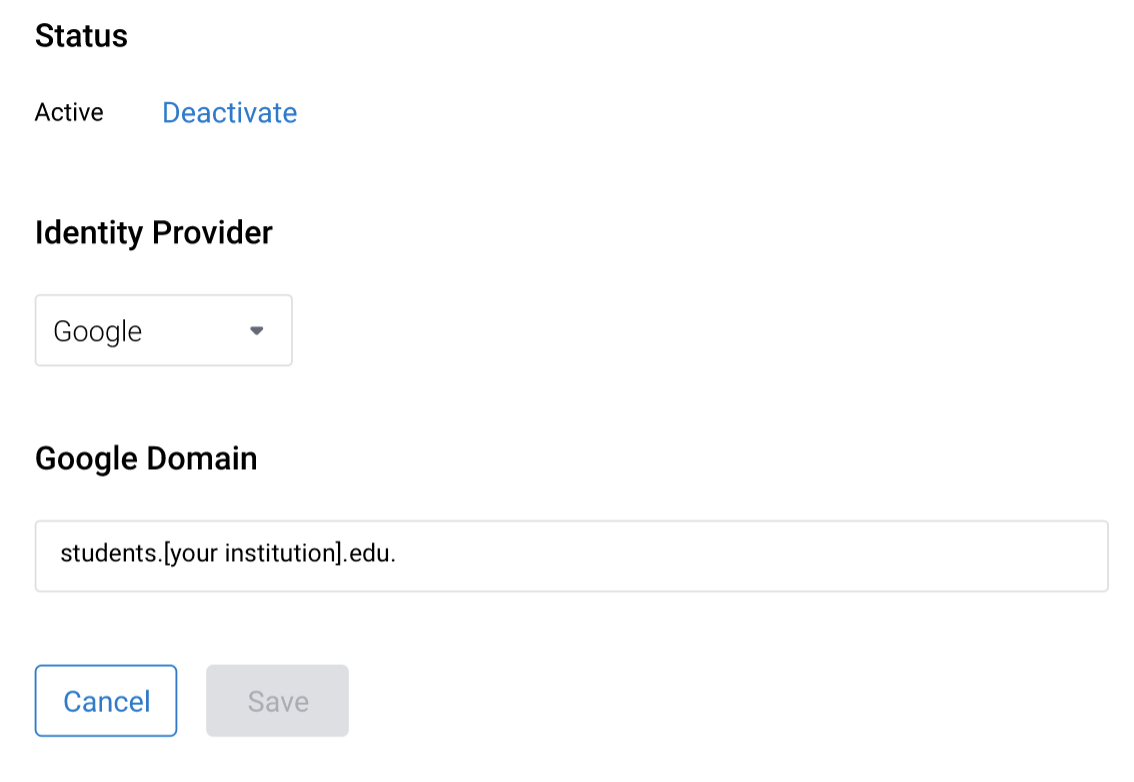
Selecteer Opslaan om terug te keren naar de SSO-configuratiepagina met de nieuwe SSO-configuratie. U kunt ook Annuleren selecteren om terug te keren naar de SSO-configuratiepagina zonder de SSO-configuratie aan te maken.
Uw nieuwe configuratie wordt weergegeven op de SSO-configuratiepagina

De unieke URL die u nodig hebt om te kunnen inloggen, wordt onder de kolom Inlog-URL weergegeven.
Deze URL kan in externe applicaties worden ingebed.
U kunt het beste een test uitvoeren om er zeker van te zijn dat SSO naar behoren werkt. Als u problemen ondervindt, neem dan contact op met Turnitin Support via tiisupport@turnitin.com en vermeld de URL van uw account: [uw instelling].turnitin.com.
Aanmelden via Google SSO
Zodra Google SSO is geconfigureerd en is ingesteld op actief, verschijnt op de inlogpagina Aanmelden met Google als extra optie.
1. Om via Google SSO in te loggen, moet u Aanmelden met Google selecteren.
Zorg ervoor dat uw configuratie op Actief staat. Als de Google SSO-configuratie niet op Actief staat, zien uw gebruikers de knop Aanmelden met Google niet op de inlogpagina.
2. Log in met de inloggegevens voor Google die gekoppeld zijn aan uw instelling.
Als een gebruiker via Google SSO inlogt, wordt deze niet als gebruiker op het tabblad Gebruikers vermeld. Op de lijst met Gebruikers worden alleen gebruikers vermeld die een account hebben aangemaakt en ingelogd zijn.
Was this page helpful?
We're sorry to hear that
If you have the time, we'd love to know how we could improve it.
The guide